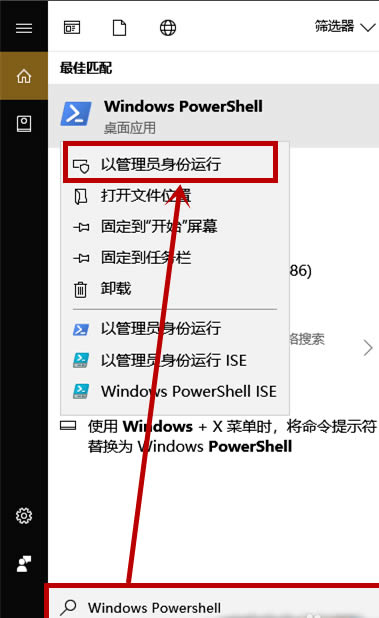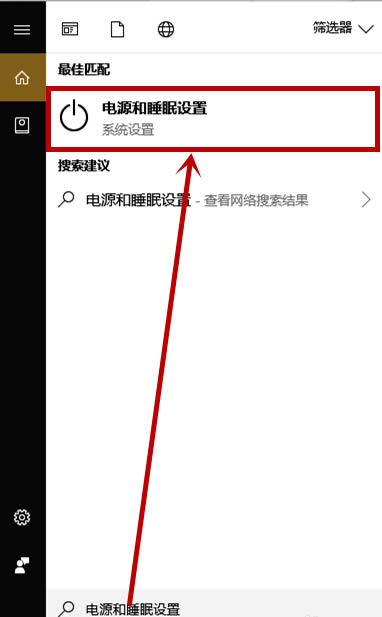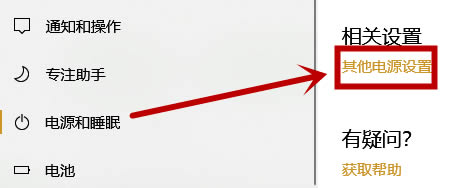win10卓越性能模式如何开启?卓越性能模式开启的技巧 |
您所在的位置:网站首页 › win10卓越性能模式开启 › win10卓越性能模式如何开启?卓越性能模式开启的技巧 |
win10卓越性能模式如何开启?卓越性能模式开启的技巧
|
这篇文章主要介绍了win10卓越性能模式怎么开启?win101909卓越性能模式开启方法的相关资料,需要的朋友可以参考下详细开启方法。 1、首先在开始中,输入“Windows Powershell”,然后右击搜索到的选项,选择“以管理员身份运行”。
2、然后在打开的“管理员:Windows Powershell”窗口,输入:powercfg -duplicatescheme e9a42b02-d5df-448d-aa00-03f14749eb61后回车,当出现“卓越性能”的字样就说明已经成功开启。 3、然后点击开始,在搜索框输入“电源和睡眠设置”后点击搜索到的此选项(也可以右击任务栏电池图标,选择电源选项)。
4、在打开的界面右侧的“电源和睡眠”栏,下拉点击“其他电源设置”选项。
5、在打开的“电源选项”界面,点击“显示附加计划”,就会出现“卓越性能”选项,点击此项就行了。 关键词: win10系统 管理员身份 卓越性能模式 成功开启 |
【本文地址】
今日新闻 |
推荐新闻 |